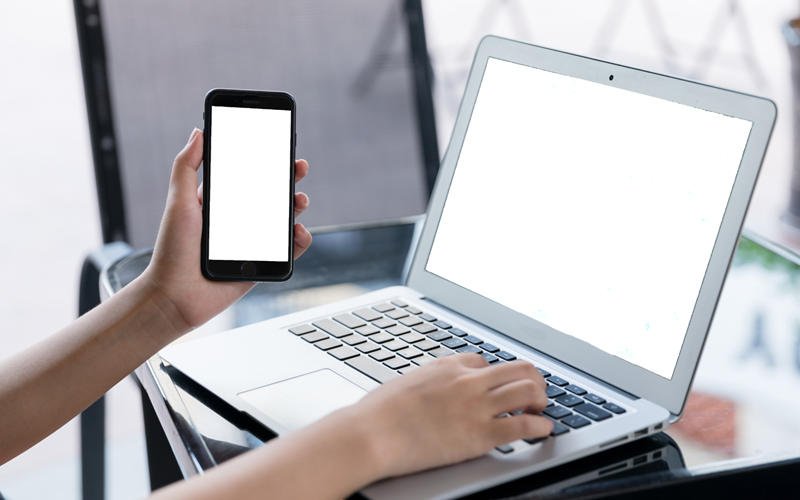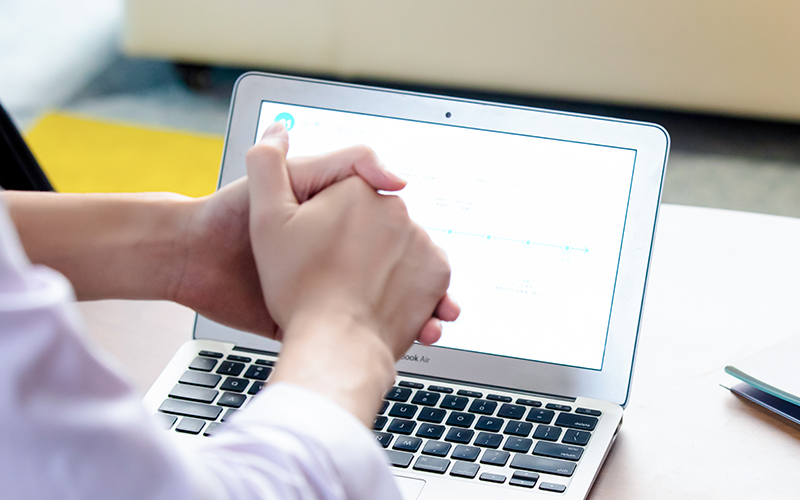怎么一键重装系统win7
考虑到你的旧电脑用了好几年,最新的操作系统如Win10可能并不适用,而且你肯定也希望这次的操作可以尽可能简单快捷。此时,你会想到使用更加稳定且对硬件要求不高的Win7,并希望通过“一键重装系统”的方法来实现快速重装。那么,下面便是一键重装win7的教程,你可以参考该步骤。

一、所需工具
重装系统工具:在线电脑重装系统软件(点击红字下载)二、注意事项
1、关闭杀毒软件和防火墙,以免影响重装系统工具正常运行。
2、在进行系统重装之前,备份所有重要的文件和数据,防止数据丢失。
3、确认电脑连接网络,系统镜像文件和必要驱动都需要从互联网下载。
三、一键重装win7
1、退出杀毒软件以及关闭防火墙,否则可能影响到你正常使用本工具。
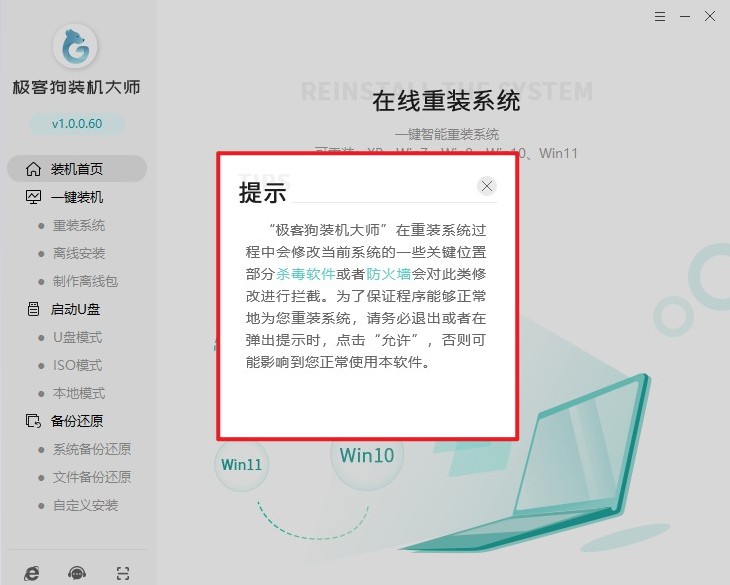
2、打开工具后,点击“立即重装”。
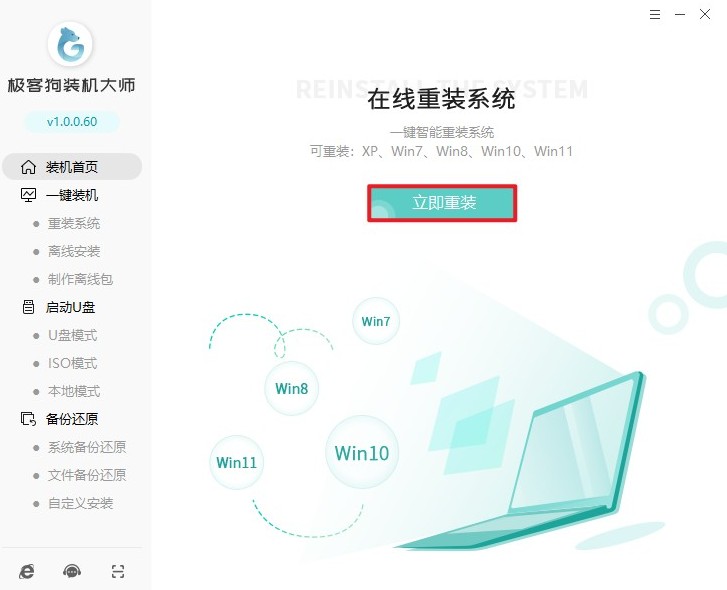
3、选择想要安装的Windows 7系统版本,然后点击“下一步”。
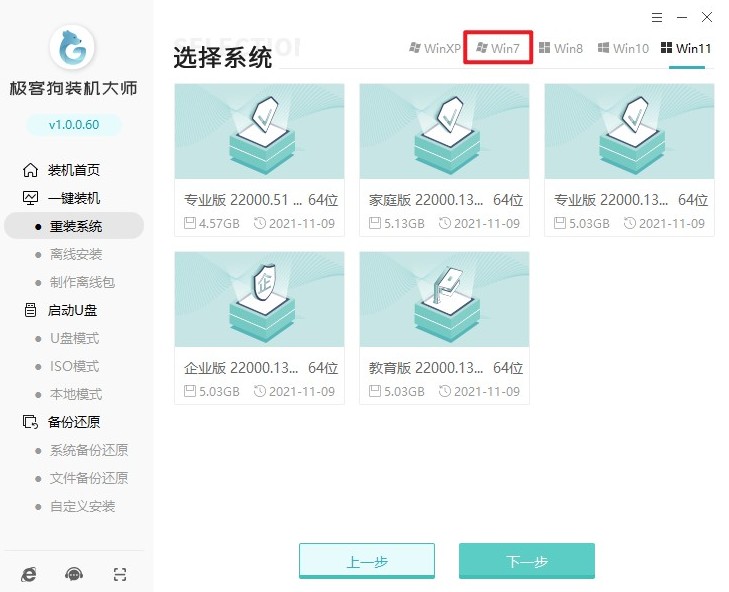
4、工具提供一些可选的预装软件,根据个人需求选择安装,例如浏览器、杀毒软件等。
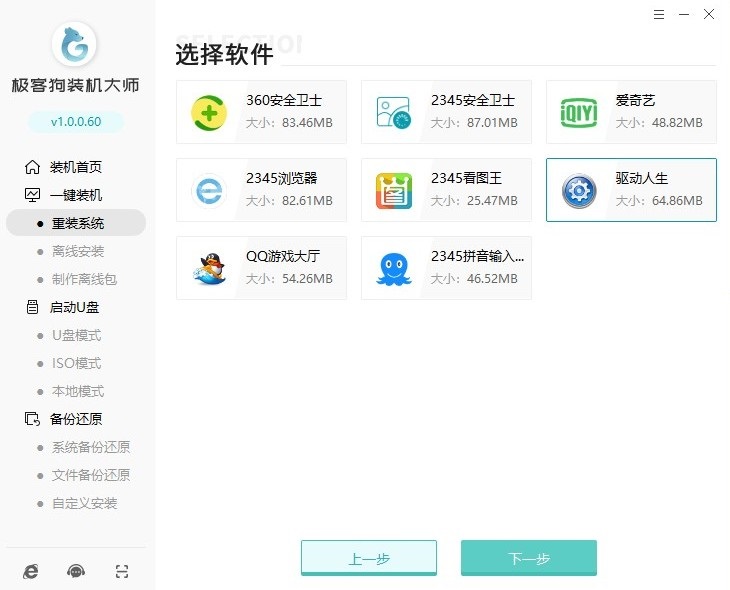
5、工具也提供了备份选项,根据个人需求进行选择,不要漏了重要文件。
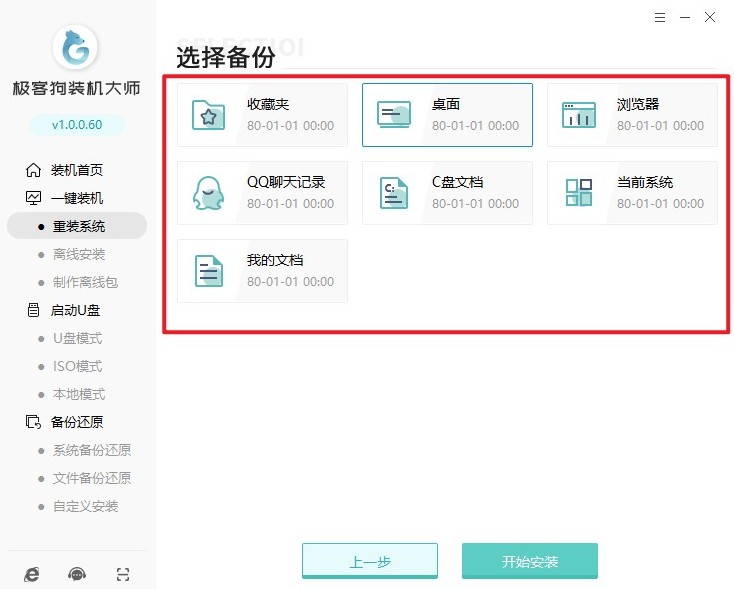
6、完成备份后,工具自动开始下载所选系统的镜像文件。这一步骤可能需要较长时间,具体取决于网络速度,请耐心等待。
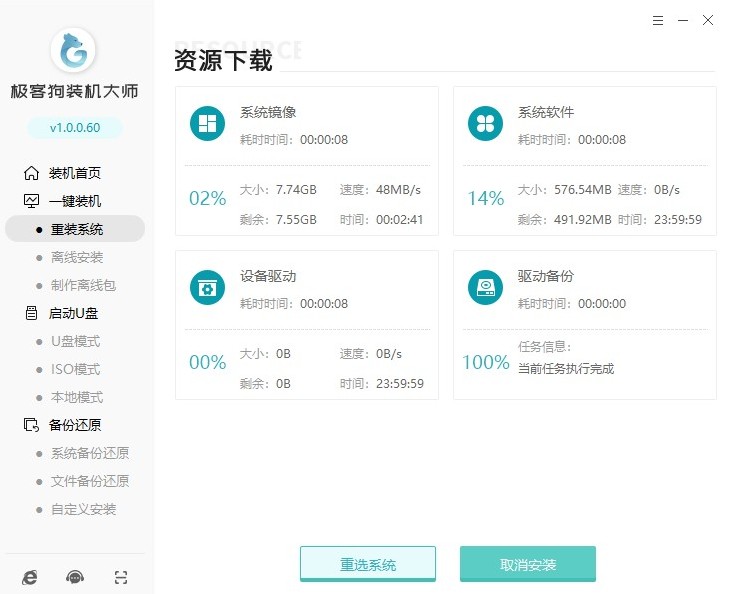
7、继续等待,保持电源连接,避免中断。
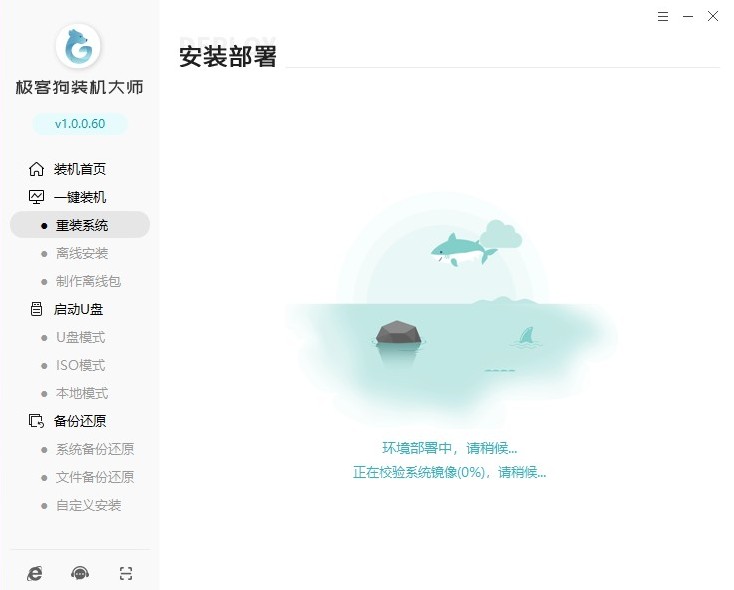
8、电脑将自动重启,选择进入“GeekDog PE”。
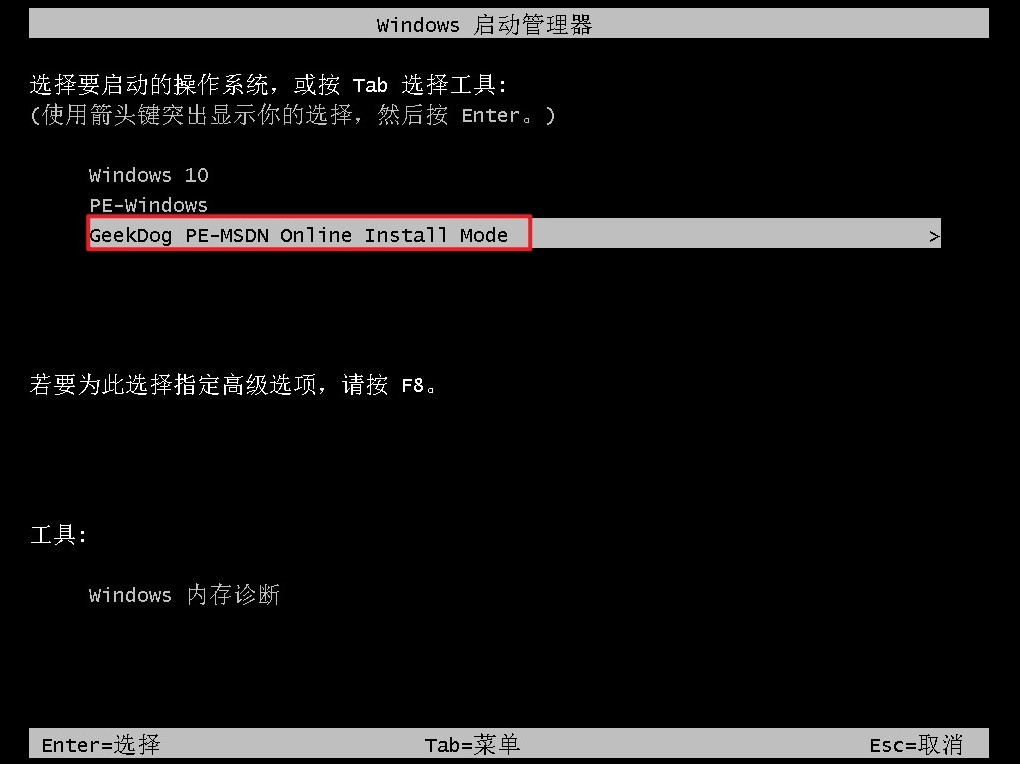
9、随后,进入win7安装界面,按照提示耐心等候系统安装完成。
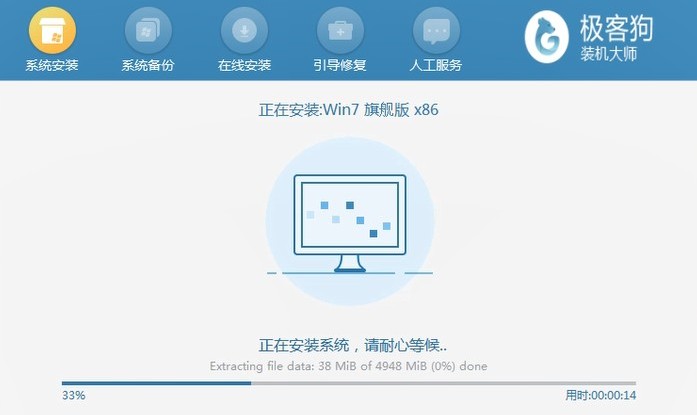
10、重装完成后,电脑再次重启,最后进入win7。
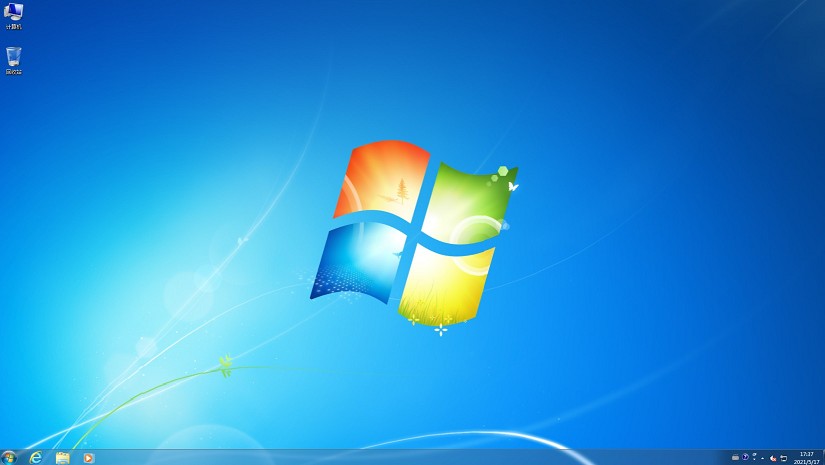
以上是一键重装系统win7的教程。通过使用在线重装的方法,你不仅节省了大量的时间和精力,还避免了可能出现的复杂配置问题。现在,你可以享受到Win7带来的稳定性和兼容性,继续完成你的工作和日常任务。希望这篇文章能帮助你顺利地完成在线重装Win7。